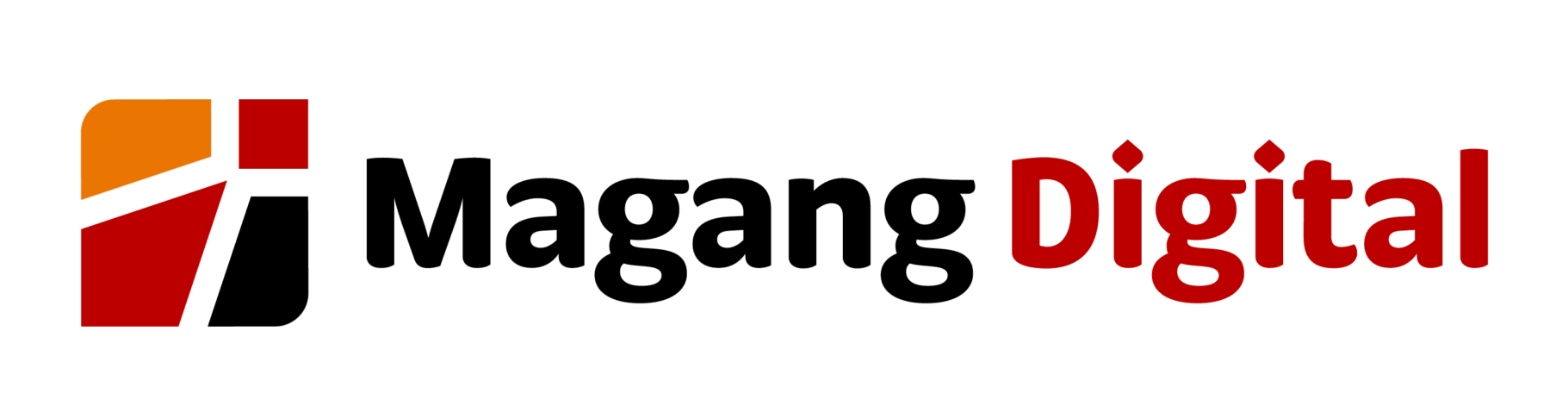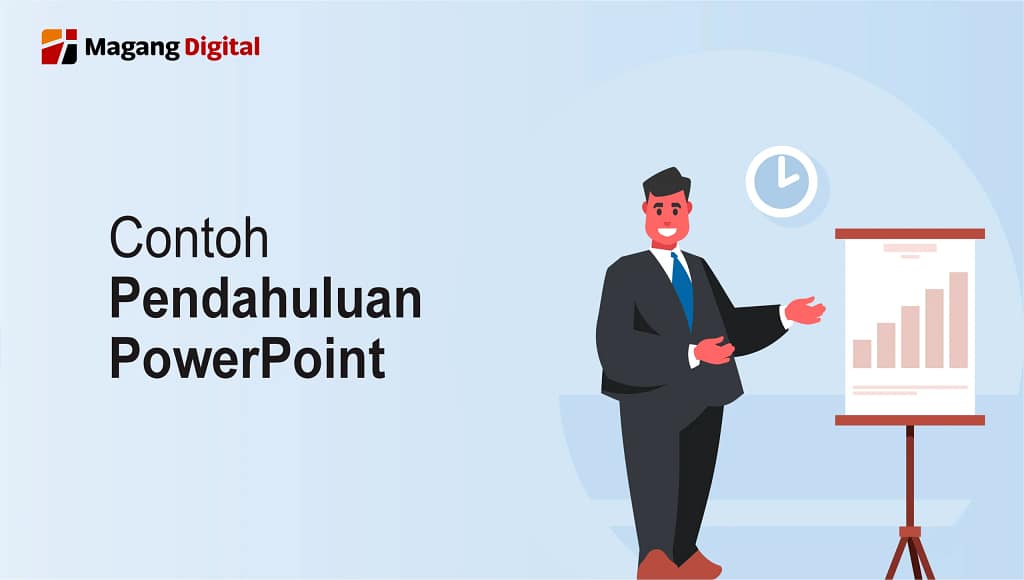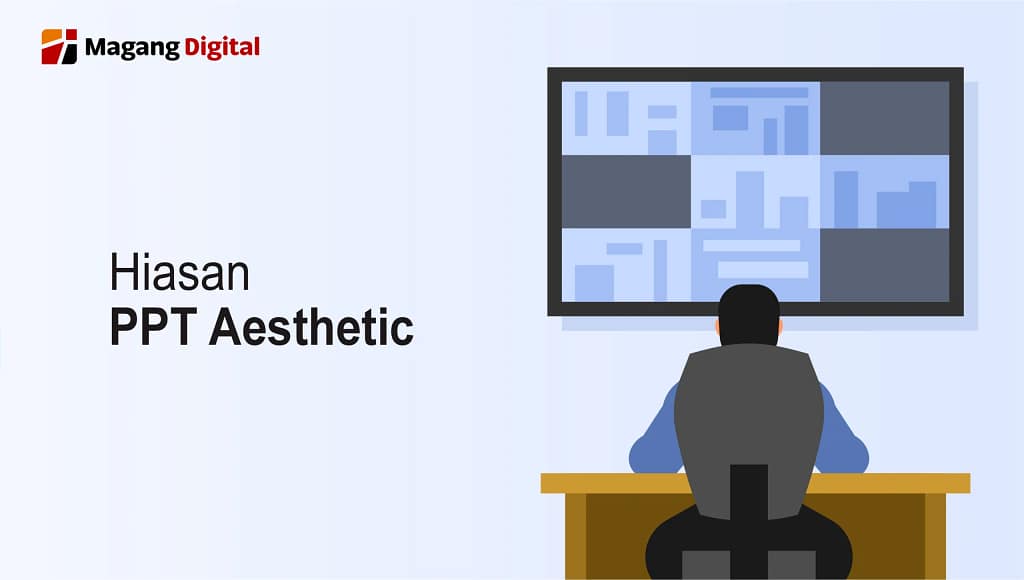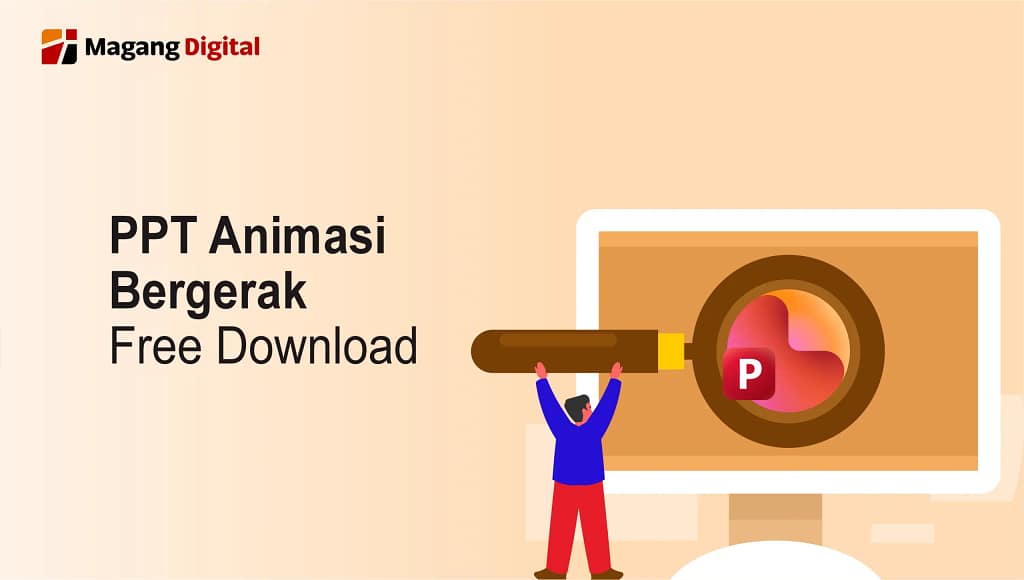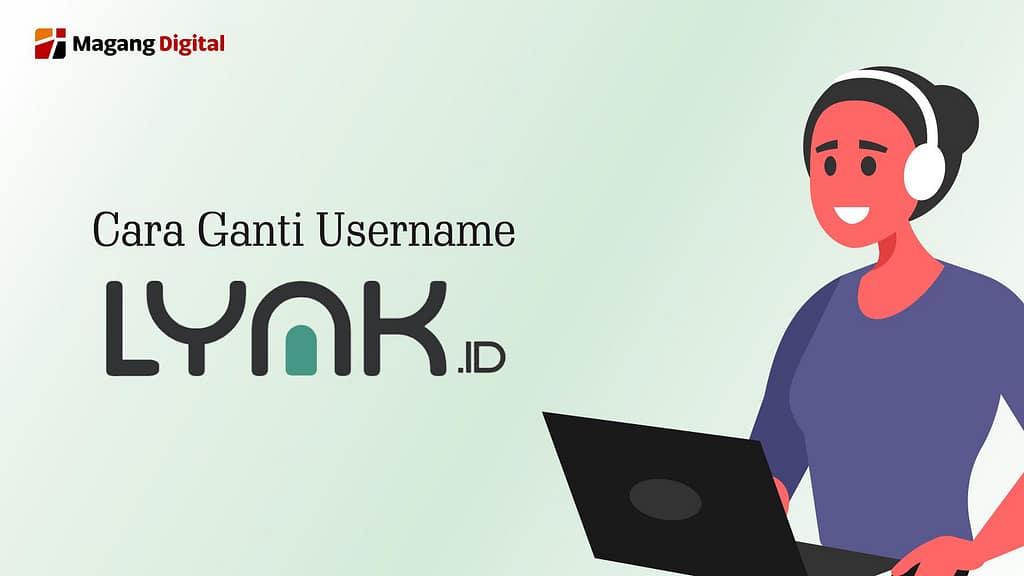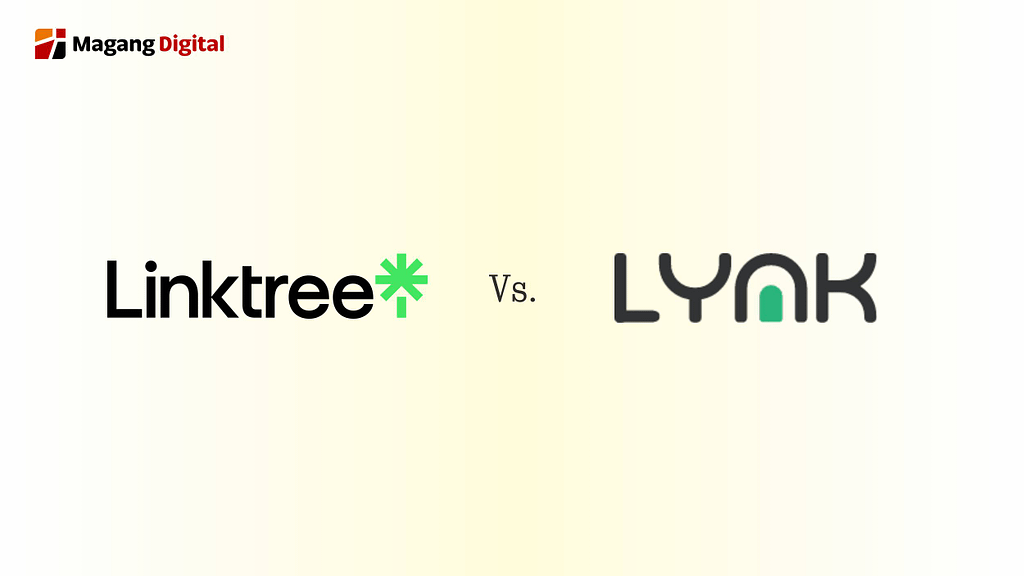Pernahkah pembuat presentasi bertanya tentang kenapa PPT tidak bisa disave? Permasalahan ini sering kali membuat jengkel karena file PPT tidak bisa disimpan seperti biasanya. Apalagi saat pembuat presentasi membutuhkan file tersebut dalam waktu dekat.
Kondisi ini sering kali menimbulkan kepanikan. Padahal, pekerjaan sudah hampir selesai tetapi file PPT tidak dapat tersimpan. Dalam kondisi pasrah, beberapa pembuat presentasi bahkan harus mengulang pekerjaannya dari awal.
5 Alasan Kenapa PPT Tidak Bisa Disave
Tidak dapat dipungkiri bahwa permasalah PPT mungkin saja timbul sewaktu-waktu. Terdapat beberapa alasan kenapa PPT tidak bisa disave di laptop. Pembuat presentasi wajib untuk mengetahuinya agar permasalahan serupa tidak terulang kembali di kemudian hari.
1. Ukuran File Terlalu Besar
Salah satu alasan yang mengakibatkan PPT tidak bisa disimpan yakni karena ukuran file yang terlalu besar. Hal ini dapat terjadi karena file presentasi memuat terlalu banyak elemen multimedia. Contohnya karena font atau video di PowerPoint yang berukuran besar.
Penggunaan jenis font yang tidak standar dan tidak terpasang dalam sistem ikut memperbesar ukuran file PPT. Sistem yang tidak mampu menyimpan file dengan benar akan menampilkan pesan error.
PowerPoint mempunyai batas tertentu dalam menyimpan data. Terutama jika pembuat presentasi masih menggunakan versi lama. Proses penyimpanan berpotensi gagal secara otomatis saat batas penyimpanan terlampaui.
2. Tidak Ada Izin Menyimpan di Lokasi Tertentu
Alasan kedua kenapa PPT tidak bisa disave bisa saja terjadi karena kurangnya izin akses ke lokasi penyimpanan. Kemungkinan ini biasanya muncul ketika pembuat presentasi mencoba menyimpan PPT ke lokasi yang tidak memiliki izin.
Akibatnya, PowerPoint menolak proses penyimpanan karena tidak mempunyai hak untuk menyimpan file di lokasi tersebut. Kejadian semacam ini biasanya muncul di komputer kantor atau sekolah yang memiliki pengaturan keamanan tertentu.
Pembatasan lokasi penyimpanan akan menimbulkan error pada PowerPoint. Padahal, penyebab utamanya terletak pada lokasi penyimpanan sistem saja. Pembuat presentasi tinggal memperbaiki izin penyimpanan di lokasi tersebut, barulah PPT dapat tersimpan.
3. File Sedang Digunakan oleh Program Lain
File yang sedang digunakan oleh program lain ternyata juga bisa mengakibatkan PPT tidak bisa disimpan seperti biasanya. Hal ini terjadi karena PPT yang sama dibuka secara bersamaan di jendela PowerPoint.
Sistem akan mengunci PPT tersebut agar tidak terjadi benturan. Untuk mengatasi permasalah tidak bisa save PPT ini, pembuat presentasi harus menutup salah satu jendela PPT lalu mencoba untuk simpan ulang.
Selain itu, file PPT yang berasal dari email kemudian langsung dibuka jika tidak bisa diubah begitu saja. PowerPoint akan menempatkannya dalam folder sementara yang sifatnya read-only. Pembuat presentasi wajib untuk mengunduhnya terlebih dahulu.
4. PowerPoint Mengalami Error
Alasan berikutnya yang mengakibatkan kenapa PPT tidak bisa disave berhubungan dengan gangguan internal PowerPoint. Penyebabnya bukan berasal dari file itu sendiri. Program PowerPoint di komputer dapat mengalami crash atau bug.
Gangguan internal yang terjadi membuat fungsi penyimpanan PPT tidak bekerja sebagaimana mestinya. Error tersebut bisa berasal dari beberapa hal. Misalnya saja sistem operasi yang belum diperbarui dan add-ins bermasalah.
File yang tidak bisa tersimpan karena alasan ini sering kali ditandai dengan pesan “PowerPoint has stopped working” atau “An error occurred while saving the file”. PowerPoint biasanya berhenti merespons bahkan menutup secara tiba-tiba.
5. Koneksi Internet Bermasalah (untuk File Cloud)
Kelima, alasan mengapa PPT tidak bisa disimpan juga bisa terjadi karena koneksi internet. Khususnya bagi pembuat presentasi yang bekerja dengan file cloud. Koneksi internet memegang peran penting untuk menyimpan PPT.
Jaringan yang lambat atau terputus membuat PowerPoint tidak bisa melakukan proses sinkronisasi secara otomatis. Setelahnya, file tidak bisa tersimpan dan muncul pesan error pada layar komputer atau laptop.
5 Cara Mudah untuk Mengatasi Permasalahan Kenapa PPT Tidak Bisa Disave
Tidak perlu kebingungan untuk mengatasi kenapa PPT tidak bisa disave. Pembuat presentasi dapat mengatasinya secara mudah jika tahu penyebabnya. Dengan memahami beberapa solusi di bawah ini, penyimpanan PPT akan kembali bekerja seperti semula.
1. Menggunakan Fitur Save As ke Lokasi dan Nama Baru
Fitur save as memungkinkan penyimpanan PPT dalam bentuk baru dengan nama dan lokasi penyimpanan yang berbeda. Pembuat presentasi bisa mengikuti cara mudah ini untuk mengatasi permasalahan kenapa PPT tidak bisa disimpan.
Terkadang, file lama PPT mengalami error atau terkunci sehingga tidak dapat dilakukan perubahan. Jika menyimpan versi barunya, PowerPoint akan membuat salinan bersih yang terbebas dari permasalahan file sebelumnya.
- Pilih file PPT.
- Klik save as.
- Temukan browse.
- Pilih lokasi baru
- Beri nama baru.
- Simpan.
2. Simpan ke Folder Lokal (Bukan Cloud atau Flashdisk)
Jika permasalahan menyimpan terjadi di file OneDrive, Google Drive, atau flashdisk, kemungkinan masalahnya terletak pada jaringan atau perangkat eksternal. Untuk mengatasinya, simpan PPT terlebih dahulu ke folder lokal.
Dengan cara ini, pembuat presentasi dapat memastikan bahwa file PPT sudah tersimpan dengan aman di perangkat. Tanpa bergantung dengan koneksi internet dan kemungkinan error pada media penyimpanan eksternal.
3. Hapus Elemen yang Berukuran Besar
Cara ketiga untuk mengatasi kenapa PPT tidak bisa disave sangat mudah untuk dilakukan. Pembuat presentasi perlu mencari elemen-elemen berukuran besar di dalam PPT yang menyebabkan gagalnya proses penyimpanan.
Contohnya gambar dengan resolusi tinggi, video, dan animasi. Ukuran file yang membengkak membuat sistem kesulitan untuk menyimpannya. Kompres terlebih dahulu atau hilangkan elemen tersebut agar penyimpanan PPT kembali berjalan lancar.
4. Tutup Program Lain yang Menggunakan File
Masalah-masalah sepele seperti membuka file PPT di dua jendela bisa mengakibatkan kenapa PPT tidak dapat disave. Sistem akan secara otomatis mengunci file dengan tujuan mencegah konflik data.
Solusinya, tinggal tutup semua aplikasi yang mungkin menggunakan file PPT. Setelahnya, buka kembali file PPT dan simpan ulang agar penyimpanan berjalan normal sebagaimana mestinya.
Dengan mengikuti tahap perbaikan tersebut, PowerPoint biasanya akan kembali berfungsi normal. Proses penyimpanan file PPT bisa berjalan lancar seperti semula. Tidak lagi mengalami permasalahan penyimpanan yang mengganggu pekerjaan.
5. Nonaktifkan Add-ins dan Perbaiki Aplikasi PowerPoint
Add-ins atau ekstensi tambahan pada PowerPoint terkadang menimbulkan gangguan pada fungsi utama aplikasi. Hal inilah yang mengakibatkan permasalahan saat menyimpan file. Pembuat presentasi perlu memeriksanya terlebih dahulu.
Untuk menonaktifkan add-ins, pilih menu (file, options, add-ins, manage com add-ins, go). Barulah hapus centang pada add-ins yang bermasalah. Jika masih bermasalah, pembuat presentasi perlu melakukan perbaikan aplikasi PowerPoint.
Untuk meminimalisir terjadinya error, pembuat presentasi dapat memanfaatkan produk digital siap pakai. Tidak perlu khawatir dengan file error, Levidio.id menyediakan beragam produk digital yang sesuai dengan kebutuhan. Lihat produk-produknya sekarang juga!
Penutup
Itulah beberapa alasan kenapa PPT tidak bisa disave di perangkat komputer atau laptop. Salah satu penyebab yang sering kali terjadi yakni penggunaan elemen dengan ukuran besar. Baik berupa gambar, video, maupun animasi.